פרסומת
הדמיית משחקי וידאו של פלטפורמות רטרו פשוט לא תעלם. עם כל כך הרבה אמולטורים שונים זמינים, ניתן לשחק כמעט כל משחק קלאסי בכל מכשיר עכשיו. אולי תרצה להריץ אמולטורים בטלפון או בטאבלט שלך, או אפילו במסוף משחקים או במחשב האישי.
או אפילו פטל פי. הראינו בעבר כיצד ניתן להשתמש ב- RetroPie ליצירת "gamestation" רטרו, וכיצד RecalBox מספקת חווית משחק רטרו מלוטשת דמוית קונסולה.
אך ל- RecalBox יש בעיה: היא אינה יכולה להריץ כעת ROM-ROM של משחק עבור Sega Dreamcast. אז איך אתה יכול להריץ משחקי Dreamcast על ה- Raspberry Pi שלך? זה מה שמאמר זה יראה. אם אתה מעדיף לראות את כל ההוראות המפורטות בצורת וידיאו, צפה בזה:
משחק במשחקי Dreamcast ב- Raspberry Pi
קונסולת הדור השישי שיצאה בשנת 1999 (1998 ביפן), וה- Dreamcast הייתה ההשקה הסופית האחרונה של סגה. למרות ההשקה המוצלחת, ה- Dreamcast התאפק על ידי הדומיננטיות של סוני והשקת הפלייסטיישן 2. עם זאת, זו נותנת במה פופולרית בקרב אלה הזוכרים אותה. אתה יכול להרים Dreamcast משומש ב- eBay עבור פחות מ 100 $.

או שאתה יכול פשוט להשתמש בפטל פטל. כל עוד אתה הבעלים של עותקים מקוריים של המשחקים שאתה רוצה לשחק, פשוט להתקין אמולטור ו- להוריד ROMs משחק - -. חבר בקר משחק, חבר את ה- Pi לטלוויזיה שלך, וכמה רגעים אחר כך תחיה מחדש את ימי המשחקים המסועפים האלה סוף שנות התשעים!
לשם כך תצטרך:
- פטל Pi 2 או 3 (אני משתמש בפטל Pi 3B + כיצד להחליט אם אתה זקוק לדגם פטל Pi 3 B +כמה עולה Raspberry Pi 3 B +, איזה מפרט יש לו והאם הוא ישפר את הפרויקטים הקיימים שלך? קרא עוד )
- כרטיס MicroSD (8 ג'יגה-בתים ומעלה)
- כבל HDMI.
- חיבור אתרנט לנתב שלך
- בקר משחק (שלי הוא בקר Xbox 360 USB)
- מקלדת (להגדרה מהירה יותר)
למה אתה צריך RetroPie כדי לחקות את Dreamcast
למשתמשי פטל פי קיימת אפשרות לשתי סוויטות אמולציה נהדרות למשחקים: Recalbox ו- RetroPie.
אבל כדי לשחק במשחקי Sega Dreamcast האהובים עליכם במחשב Raspberry Pi, תצטרכו להשתמש בתמונת RetroPie. הסיבה לכך היא שהמולטור למשחקי Dreamcast, Reicast, אינו פועל עם Recalbox. עם זאת, זה פועל תחת RetroArch, מהם RetroPie הוא מזלג.
עליך גם להבטיח כי אתה משתמש ב- Raspberry Pi 2 או 3 לקבלת התוצאות הטובות ביותר. ככל שמודל Raspberry Pi חדש יותר, כך טוב יותר, שכן חומרה מעולה מספקת תוצאות עקביות יותר. אמנם נותרו כמה משחקי Dreamcast שלא ישחקו ב- Raspberry Pi (ראה להלן), שימוש ב- Pi 3 B + יעניק לכם את הסיכוי הטוב ביותר שתוכלו ליהנות מחווית המשחק של Dreamcast.
היזהר: לא כל משחקי ה- Dreamcast יפעלו. המשך לקרוא כדי ללמוד עוד על כך.
הגדרת RetroPie לשחק משחקי Dreamcast
התחל על ידי הורדת תמונת RetroPie מהאתר. זה יהיה צריך להיות כתוב לכרטיס SD בדרך הרגילה. אם אתה משתמש ב- Windows, עקוב אחר המדריך שלנו ל התקנת מערכת הפעלה ב- Raspberry Pi כיצד להתקין מערכת הפעלה על פטל Piלהלן התקנת מערכת הפעלה על Raspberry Pi שלך וכיצד לשכפל את ההתקנה המושלמת שלך לשחזור מהיר מאסון. קרא עוד . אם אינך משתמש ב- Windows, הגדרת פטל Pi בלינוקס כיצד להגדיר פטל Pi בלינוקסהגדרת Pi פטל אינה צריכה להיות קשה, גם אם אינך משתמש ב- Windows. היום אנו מראים לכם כיצד הדבר נעשה בלינוקס. קרא עוד הוא אפילו פשוט יותר; משתמשי macOS צריכים למצוא התקנת RetroPie פשוטה מדי תחילת העבודה עם פטל Pi במחשבי Macמשתמשי אפל יכולים להיכנס למשחק Raspberry Pi די בקלות, אך יש כמה דרכים שונות לצייר כרטיס microSD באמצעות ה- Mac שלך. קרא עוד .
הורד: RetroPie לפטל Pi 2/3
הורד:תמונות בטא של RetroPie עבור Raspberry Pi 3 B + (הגרסה היחידה שתפעל ב- B + נכון לכתיבת שורות אלה)
עם תמונת ה- RetroPie שנכתבה לדיסק, הסר אותה בבטחה מהמחשב שלך והכניס אותה ל- Pi המופעל. ודא שהמכשיר מחובר לטלוויזיה HDMI שלך (אפשרויות תצוגה אחרות זמינות 5 דרכים להציג את ה- Pi פטל שלך בצג או בטלוויזיהבשנות השמונים והתשעים, מחשבים ביתיים לא סמכו על צגים ייעודיים כדי להציג מערכות הפעלה, יישומים ומשחקים. בימים ההם הדברים היו הרבה יותר פשוטים. במקום לשלם תוספת תשלום עבור צג, ... קרא עוד ) וכבל הרשת מוכנס, ואז חבר את כבל החשמל כדי לאתחל אותו.
לא ייקח זמן רב לפני שתוצג בפניך מסך ההגדרה של RetroPie. ניתן לגשת אליהם בהמשך, אך לעת עתה תצטרך לקבוע הגדרות מסוימות כגון שמע או Bluetooth.
שים לב שאם מחובר בקר בקר למשחק, מסך התצורה לזה יוצג תחילה. מכיוון שבקרי Dreamcast מקוריים לא יתחברו - אין להם מחברי USB - תצטרך להסתמך על בקר USB רגיל.
בקרי Xbox 360 ו- PS3 הם אפשרויות טובות. עזרה בקר מפורט עם RetroPie ניתן למצוא באינטרנט. (אם יש לך בקר Bluetooth, עם זאת, ניתן להוסיף את זה גם בעזרת תפריט המשנה Bluetooth במסך הראשי.)
התקנת Reicast ב- RetroPie
בעוד מספר אמולטורים כלולים כברירת מחדל ב- RetroPie, יש להוסיף אותם ידנית. אמולטור אחד כזה הוא Reicast.
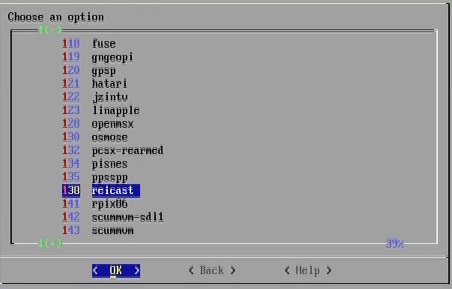
כשאתה רואה את התפריט הראשי של RetroPie, השתמש בבקר או במקלדת כדי לגלול מטה הגדרת RetroPie. מכאן, בחר (P) ניהול חבילות> ניהול חבילות אופציונליותואז גלול מטה אל 138 שידור חוזר. בחר בסדר ל (ב) התקן מהמקור.
חשוב שתבחר את ה- התקן מהמקור אפשרות במקום להתקין מבינארי.
לאחר ההתקנה, לחץ על חזור שוב ושוב, אם כן יציאה, כדי לחזור לתפריט הראשי של RetroPie.
העתקת קבצי Dreamcast ל- RetroPie
לאחר הורדת ה- ROM שלך, וודא שאתה מפרסם אותם לפני שאתה מעתיק את המשחקים ל- RetroPie שלך.
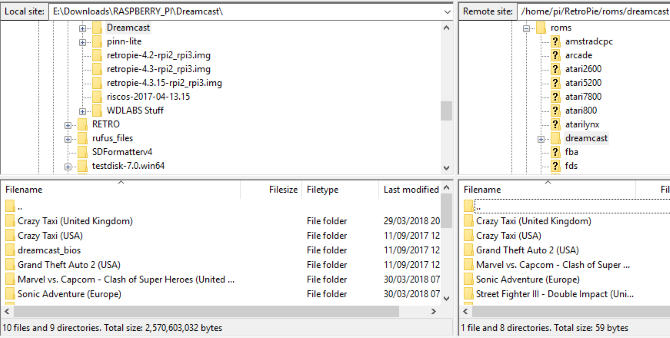
העלאת תקליטורי המשחק שלך ל- RetroPie אפשרית בכמה שיטות.
- מקל USB, מעתיק את התוכן לתיקיה המתאימה (למשל, משחקי Dreamcast ל- retropie / dreamcast).
- SFTP באמצעות יישום ה- FTP שלך. יהיה צורך לאפשר זאת ב- raspi-config עם זאת, מסך. לך ל אפשרויות ממשק> SSH ובחר אפשר. בשלב הבא, בדוק את כתובת ה- IP של המכשיר הצג IP. לבסוף, הזן את כתובת ה- IP לתוכנת ה- FTP התואמת שלך SFTP (השתמשתי ב- FileZilla) עם שם המשתמש / סיסמת ברירת המחדל של פאי ו פטל.
- לאחר החיבור, הרחב את ספריית RetroPie ופתח ראמס> חלומות. כל שעליך לעשות הוא גרור את קבצי ה- Dreamcast ROM מהמחשב שלך (מוצג בחלונית השמאלית) לספריית Dreamcast. המאמר שלנו בנושא שיטות העברת נתונים של Raspberry Pi 5 דרכים להעתקת נתונים מפי פטל למחשבבשלב מסוים תרצו דרך קלה להוריד את הנתונים מכרטיס ה- SD של Pi ועל גבי HDD של המחשב האישי. זה יכול להיות מסובך. קרא עוד מסביר ביתר פירוט.
- עם זאת, האפשרות המועדפת עלינו עבור Windows היא פשוט לפתוח את סייר הקבצים ולהזין את שם המכשיר כדי לגשת אליו דרך סמבה. כל מה שאתה צריך זה \ retropie מחדש וספריות המכשירים המרוחקים יוצגו. לאחר הגלישה לתיקיה הנכונה, העתק את הספריות לרוחב.
שים לב כי ROMs צריכים להיות בפורמט CDI או GDI, כפי שמצוין בתוספי הקבצים המתאימים. GDI מיועד אך ורק לחיקוי, והוא אמין יותר. עם זאת, הקבצים שהורדו גדולים כמעט תמיד.
אל תשכח את ה- BIOS!
כאשר המשחקים שלך מועתקים לרוחב, תצטרך גם להבטיח שקבצי ה- BIOS עבור Dreamcast קיימים גם במכשיר. ניתן להוריד אותם ממקומות שונים באינטרנט. זכור לפתוח את התוכן לפני ההעתקה ל- Raspberry Pi שלך; הקבצים שאתה רוצה הם dc_boot.bin ו dc_flash.bin, ויש להדביק אותם בספריית המשנה של BIOS.
לאחר סיום זה, חזור לתפריט הראשי, לחץ על תפריט כפתור ובחר צא> הפעל מחדש את המערכת> כן. לחלופין, לחץ על F4 לשורת פקודה וקלט את הפקודה אתחול מחדש:
אתחל מחדשכאשר המכשיר יופעל מחדש, הוא יהיה למסך הראשי של RetroPie, המשתמש בממשק המשתמש של Emulation Station. ניתן לבחור אמולטורים ומשחקים באמצעות פקדי שמאל / ימין בבקר שלך.
האם משחקי ה- Dreamcast המועדפים עליך יפעלו על RetroPie?
ייתכן שהמשחקים שתרצו לשחק אינם מתאימים לשימוש עם אמולטור Dreamcast ב- Raspberry Pi. אפילו Raspberry Pi 3 הוא חומרה צנועה, וייתכן כי אין לו את היכולות להריץ את ה- ROM. לחלופין, אמולטור Reicast עשוי להיות לא מתאים אם המשחק המדובר מקודד בצורה יוצאת דופן.
למידע נוסף, עיין ברשימה זו של Google Sheets כדי לקבל מושג לגבי אילו משחקים משחקים היטב, ואשר יש בעיות. תבחין גם באלה להימנע.
מכין Reicast
לפני שתוכל להריץ משחק, תחילה עליך להכין את ה- VMUs של Dreamcast המחוקקים, בעיקר כרטיסי אחסון וירטואליים. עשה זאת על ידי גלילה לאפשרות Dreamcast בתפריט תחנת אמולציה ובחירה התחל Reicast.
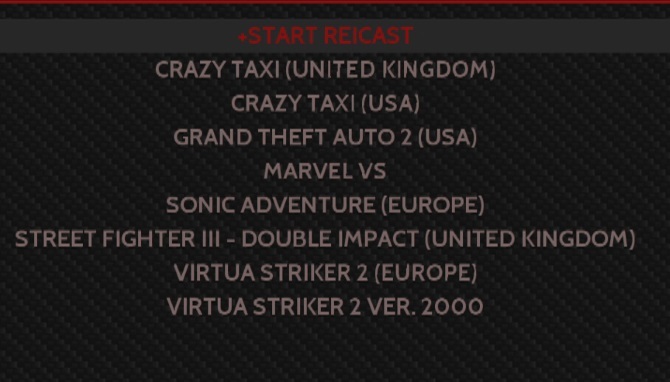
תתבקש להגדיר את התאריך והשעה; אינך צריך לעשות זאת מכיוון שהמידע לא נשמר. במקום זאת, לחץ על בחרואז אל קובץ. כאן תוכלו למצוא שני VMUs, הרשומים כ- A1 ו- A2.
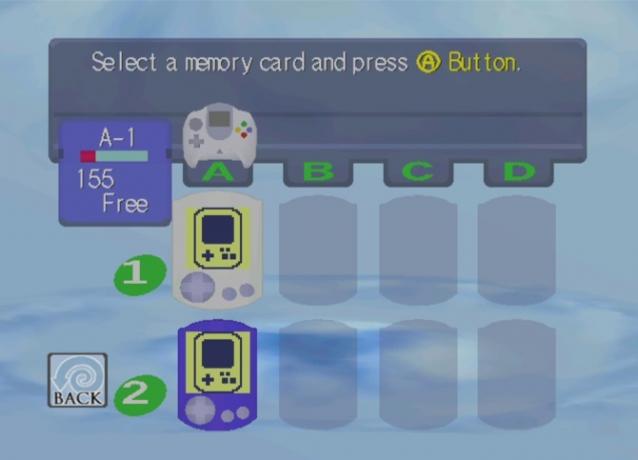
בחר כל אחד בתורו, בחר את הכל> מחק הכל אפשרות ומאשרת עם כן. כשתסיים, צריך היה לאפס את שני ה- VMUs. תצטרך גם לבחור קישוט לאחסון לפני היציאה. פשוט בחר באפשרות המהירה ביותר כן.
הפעלת משחק Dreamcast עם Reicast
לאחר הגדרה זו, יש להחזיר לתפריט המשנה Reicast. כאן, עליך למצוא את המשחקים שלך רשומים, מוכנים לשחק.

לאחר בחירת משחק, במקום ללחוץ על הכפתור הראשי כדי להפעיל אותו, אתה יכול ללחוץ ימינה או שמאלה על הבקר שלך כדי לחזור למסך ההגדרה של RetroPie. כאן תוכלו למצוא אפשרויות שונות לבחירת רזולוציית מסך ברירת המחדל למשחק וכו '.
זה יכול להועיל להשגת התוצאות הטובות ביותר מהמשחקים שלך. אם אתה נתקל בבעיות כלשהן במשחקים, הפניית זמן בכדי לצבוט בזהירות את התוצאות עשויה לעשות את כל ההבדל בין קיום משחקים שעובדים ומשחקים שלא.
פתרון בעיות: פורמט וידאו מתאים
ניסיתי שיטה זו של חיקוי משחקי Dreamcast ב- Raspberry Pi כבר כמה חודשים וגיליתי שהרבה אנשים לא מצליחים להפעיל משחקים. רובם יכולים להפעיל את האמולטור ולנהל את כרטיסי האחסון הווירטואליים. הבעיה מגיעה עם משחקי השקה.
אמנם זה לא יכסה את כל הבעיות, אך כדאי להקדיש זמן לשקול באיזו גרסת משחק אתה משתמש:
בשנות התשעים, לפני הימים של צגי וידיאו עם מסך שטוח בהבחנה גבוהה, קונסולות שיחקו דרך טלוויזיות שהיו NTSC (צפון אמריקה) או PAL (אירופה). באופן מוזר, נראה שאם אתה משתמש בגירסה הלא נכונה של ROM המשחק, הוא פשוט לא יטען. ברגע שהתחלתי להשתמש ב- ROMs בבריטניה / אירופה ולא באלה המיועדים לצפון אמריקה, פתאום הכל התחיל לעבוד.
עכשיו אתה יכול לשחק משחקי Dreamcast ב- Raspberry Pi
למרות שיש הרבה מה לעשות כדי להשיג את זה נכון, כעת עליך להתקין בהצלחה את התקנת RetroPie עם התוסף Reicast. משחקי Dreamcast פועלים כעת על ה- Raspberry Pi שלך - זה לא משתפר הרבה יותר מזה, נכון?
אם יש לך טעם לחיקוי של Dreamcast, זכור שזה יכול להיות מחקה גם במערכות שולחן עבודה מדוע לינוקס היא הפלטפורמה הטובה ביותר לחיקויהלוואי שתוכל לשחק במשחקים המיועדים לפלטפורמות אחרות וישנות יותר במחשב האישי שלך? אל תדאג, אתה יכול לשחק במשחקים שלך מבלי שתצטרך לקנות קונסולה עבור כל אחד מהם. איך? פשוט, פשוט השתמש בלינוקס! קרא עוד ! לקבלת מידע נוסף, בדוק כיצד לחקות משחקי אמיגה על פטל פי 7 תחנות משחק רטרו פנטסטיות שתוכלו לבנות בסוף השבוע הזהגיימינג רטרו עולה בפופולריות רבה. ניתן לבנות את 7 תחנות המשחק האלה של RetroPie מדהימות בסוף השבוע עם עבודה קשה ופטל Pi. קרא עוד .
כריסטיאן קאוולי הוא סגן עורך לביטחון, לינוקס, עשה זאת בעצמך, תכנות וטכנולוגיות. הוא גם מייצר את הפודקאסט שימושי באמת ובעל ניסיון רב בתמיכה בשולחן עבודה ותוכנה. תורם למגזין Linux Format, כריסטיאן הוא טינקרר Raspberry Pi, חובב לגו וחובב משחקי הרטרו.

